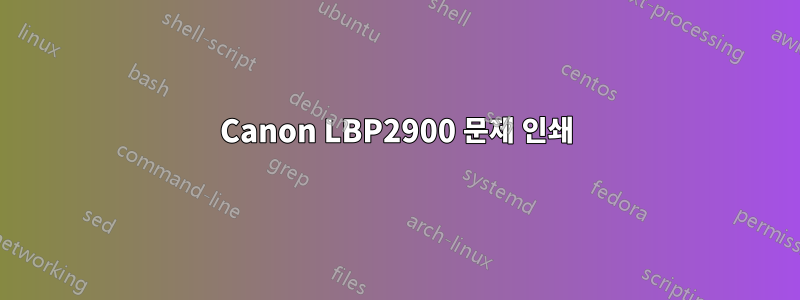
Ubuntu 11.10 64비트를 사용하고 있습니다. 여러 가지 방법을 사용하여 Canon 프린터 LBP2900을 설치하려고 시도했지만 프린터가 작동하지 않고 다음과 같이 프린터 상태에 기록되어 있습니다. 유휴 - /usr/lib/cups/filter/pstocapt실패 및 이 명령을 입력할 때
captstatusui -P LBP2900
내가 얻는 것은 이것이다:
(captstatusui:2432): Gtk-WARNING **: Unable to locate theme engine in module_path: "pixmap",
(captstatusui:2432): Gtk-WARNING **: Unable to locate theme engine in module_path: "pixmap",
(captstatusui:2432): Gtk-WARNING **: Unable to locate theme engine in module_path: "pixmap",
(captstatusui:2432): Gtk-WARNING **: Unable to locate theme engine in module_path: "pixmap",
제발 도와주세요
답변1
프린터가 작동하지 않는다는 사실은 statusui와 아무 관련이 없습니다. 상태 UI는 인쇄에 필요하지 않으며 이 Gtk-WARNING을 제공하더라도 작동합니다.
문제는 pstocapt가 작동하지 않는다는 것입니다. 이제 귀하는 귀하의 시스템에 대해 많은 정보를 제공하지 않았지만 제 경험상 이것은 64비트 시스템에서 발생합니다.
64비트 시스템의 경우 일반적인 설치 절차에 문제가 있습니다. /usr/lib/cups/filter.NET 파일에 심볼릭 링크를 만듭니다 /usr/lib64/cups/filter. 이것은 작동하지 않습니다. 따라서 다음을 수행해야 합니다.
rm /usr/lib/cups/filter/pstocapt /usr/lib/cups/filter/pstocapt2 /usr/lib/cups/filter/pstocapt3 /usr/lib/cups/backend/ccp
cp /usr/lib64/filter/pstocapt* /usr/lib/cups/filter/
cp /usr/lib64/backend/ccp /usr/lib/cups/backend/
물론 해당 파일이 lib64 폴더에 실제로 존재하는 경우에만 이 작업을 수행하십시오.
답변2
공식 드라이버를 설치하고 구성하는 방법을 설명하는 Canon LBPxxxx 프린터에 대한 공식 Ubuntu 문서를 살펴보아야 한다고 생각합니다.
https://help.ubuntu.com/community/CanonCaptDrv190
작동하게 할 수 없는 경우 설치 방법에 대한 보다 완전한 가이드는 다음과 같습니다.
http://ubuntuforums.org/archive/index.php/t-1315665.html
여기에 설명된 대로 PPA를 사용하는 또 다른 더 쉬운 방법이 있습니다(Oneiric이 아닌 Natty 저장소를 사용하려면 source.list 파일을 수정해야 합니다).
http://www.benoitvidis.com/2011/11/install-a-canon-lbp7200cdn-printer-on-ubuntu-11-10-64bits/
답변3
그래서 Pixmap이 없습니다.......... 그런 다음 다음을 사용하여 설치하십시오.
sudo apt-get 설치 pixmap
또한 설치 확인 후
sudo /etc/init.d/ccpd 상태
두 개의 숫자가 보이면 프린터가 제대로 설치된 것입니다.......
이제 테스트 인쇄를 해보세요........ 일부 오류가 다음과 같이 표시되면,
유휴 - /usr/lib/cups/filter/pstocapt
루트 사용자로 전환하려면 Sudo nautalis 유형 비밀번호를 입력하세요. 슈퍼 사용자 권한이 있는 새로운 탐색 창이 나타납니다.
그런 다음 /usr/lib64/cups/backend에서 /usr/lib/cups/backend로 ccp라는 파일을 복사합니다(필요한 경우 백엔드에서 ccp 파일을 바꾸거나 확장자가 .bac인 백업으로 유지).
그런 다음 /usr/lib64/cups/filter의 모든 파일을 /usr/lib/cups/filter에 복사합니다.
(위와 비슷한 방법으로 원하는 경우 백업을 유지할 수 있습니다)
노탈리스를 닫아라
그런 다음 인쇄 페이지를 테스트해 보세요......
이제 보시다시피 프린터가 작동할 것입니다.
RJK에서 최선을 다해


